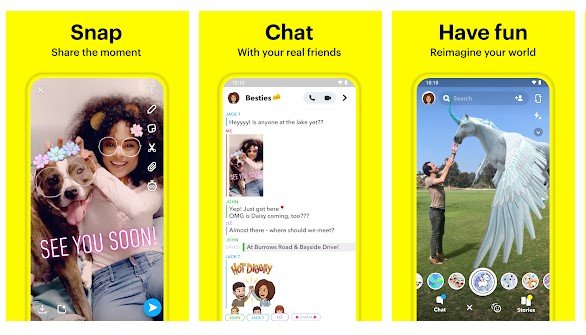Snapchat 스토리에 여러 캡션을 추가하는 방법
방법을 살펴보자 Snapchat 스토리에 여러 캡션 추가 바로 아래에서 논의할 가이드를 사용하여 여러 캡션을 추가할 수 있는 업데이트를 사용할 수 있으므로 현재 버전에 대해 하나의 댓글만 추가할 수 있습니다.
이 앱에 매일 추가하기 위해 개발되는 많은 기능이 있으므로 지금쯤이면 Snapchat에 대한 제 가이드를 많이 읽었을 것입니다. 종종 스마트폰에서 최신 업데이트를 받습니다. 그리고 이 앱에 추가되고 있는 새로운 기능에 대해 계속 말씀드리고 있습니다.
그리고 Snapchat, Instagram 등과 같은 유사한 앱에는 많은 경쟁이 있으므로 매일 모든 새로운 기능을 제공하지만 일반 사용자는 앱을 자주 업데이트하지 않지만 때로는 시도 할 몇 가지 기능이 있습니다. 시도해 볼 가치가 있습니다. 다시 말하지만, Snapchat 스토리에 여러 캡션을 추가하는 방법에 대한 유사한 가이드가 있습니다.
Snapchat에서와 같이 하나의 댓글을 추가한 후 텍스트 추가 버튼을 다시 누르면 앱이 현재 캡션에 커서를 놓고 단일 스토리에 여러 캡션을 추가할 수 없습니다. 그러나 이제 이 업데이트에서와 같이 새 업데이트에서 상황이 변경되었습니다. 이제 원하는 대로 여러 해시태그 등과 같은 여러 캡션을 사용할 수 있습니다. 계속하려면 아래에 설명된 전체 가이드를 살펴보십시오.
Snapchat 스토리에 여러 캡션을 추가하는 방법
이 업데이트에는 많은 새로운 기능이 추가되었지만 이들은 사소한 기능이므로 사용자가 장치에서 사용하고 싶어할 한 가지 주요 기능에 대해 논의하고 있습니다. 이 방법은 매우 간단하고 쉽습니다. 아래에서 직접 논의한 간단한 단계별 가이드를 따르기만 하면 됩니다.
Snapchat 스토리에 여러 캡션을 추가하는 단계:
#1 우선 Snapchat 앱을 최신 버전으로 업데이트해야 합니다. 이미 이 기능을 앱의 최신 버전에 추가하는 것에 대해 논의했기 때문입니다. 따라서 Android를 사용하는 경우 Play 스토어로 이동하여 앱을 업데이트하고 iPhone을 사용하는 경우 App Store로 이동하여 앱을 업데이트합니다.

#2 이제 최신 버전의 Snapchat이 있으므로 앱을 열고 스토리에 추가하려는 사진을 추가합니다. 이제 "버튼"을 클릭해야 합니다. T 캡션을 추가하고 거기에 캡션을 추가하는 데 사용하던 것이 첫 번째 줄에 있어야 합니다. 이제 하고 싶은 터치를 하세요.
#3 이제 버튼을 다시 누르기만 하면 됩니다. T , 그리고 이번에는 새 캡션 표시줄을 시작하고 바로 거기에 새 캡션을 추가할 수 있으므로 이전 버전에서와 동일한 캡션으로 이어지지 않음을 알 수 있습니다.
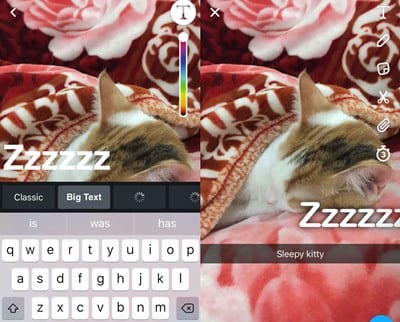
#4 완료되었습니다. 이제 논의한 것과 동일한 것을 사용하여 여러 캡션을 추가할 수 있습니다. 스마트폰의 새로운 기능을 쉽게 시도할 수 있도록 앱이 OS와 최신 상태를 유지하는지 확인하거나 최신 기능에 대한 업데이트를 받을 수 있도록 정기적으로 공유하는 가이드를 따르십시오.
그래서 이 가이드는 스냅 스토리에 여러 캡션을 추가하는 방법에 관한 것이었습니다. 가이드를 사용하여 앱의 최신 새 버전과 단일 스토리에 여러 줄의 텍스트를 추가할 수 있는 최신 기능을 받으세요. 가이드가 마음에 드셨기를 바라며 다른 사람들과도 공유하십시오. mekan0.com 팀이 항상 귀하의 문제를 도와드릴 것이므로 이와 관련하여 질문이 있는 경우 아래에 의견을 남겨주세요.